如果Discord卡在了连接屏幕上,则可以按照我们的故障排除指南进行修复。造成此问题的原因很多,这意味着我们需要一步一步地完成每个疑难解答,直到解决为止。
我们将首先从更简单的修复开始,但是我们已经确保包括任何潜在的修复程序,因此,如果Discord无法连接时遇到问题,则在尝试了本指南中的每个步骤后,都应该解决您的问题。
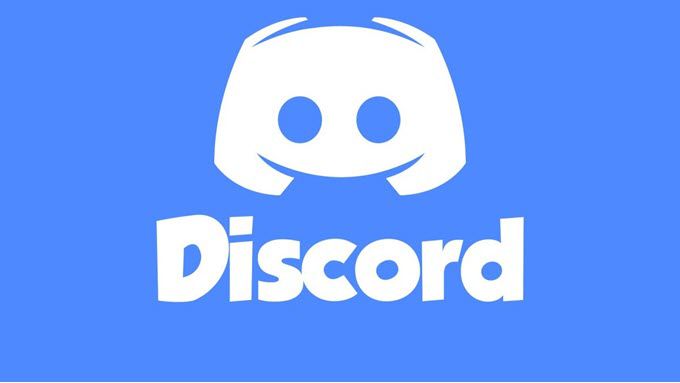
检查中断问题
第一个当Discord卡在连接上时,您可以做的事情就是检查当前是否存在断电问题。如果Discord服务器遇到问题,您将无法越过连接屏幕。访问status.discordapp.com 以查看当前服务器状态。
您看到的页面将显示过去90天–您可以将鼠标悬停在任何黄色或红色栏上以查看更多详细信息。红条表示停电,这可能会影响您的登录能力。
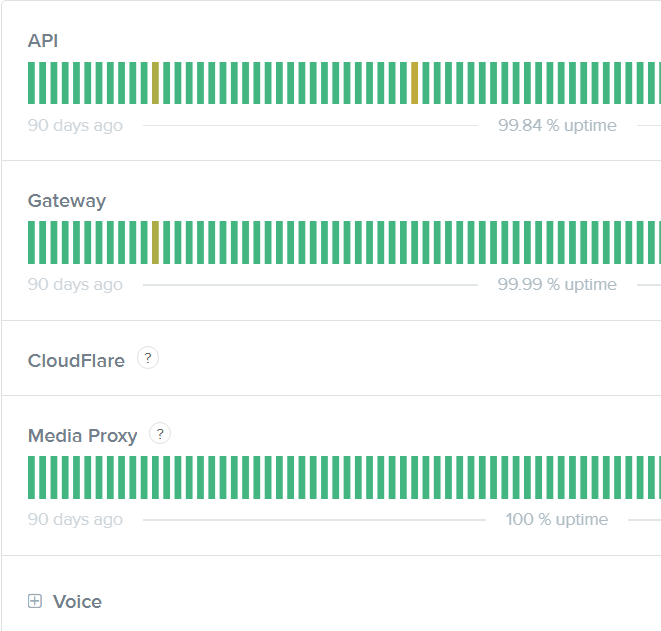
如果有红色最右边的栏或此处的维护公告,这意味着今天有现场断电。您可以访问不和谐的推特 获取更新,但是此时,您所要做的就是等待服务器问题解决。
检查您的时间和日期设置
在Windows 10上选择自动时间和日期设置以外的任何其他选项可能会导致Discord正常运行时出现一些问题。即使时间看起来合适,最好还是再次检查一下您是否已将时间设置为自动。
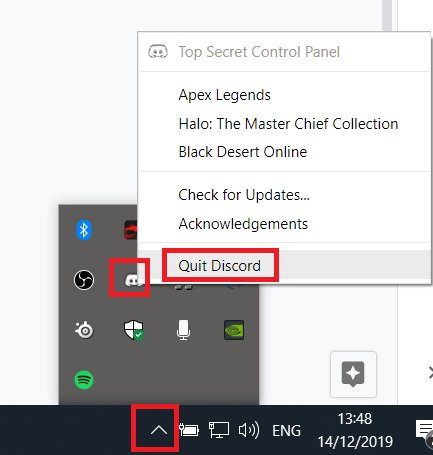
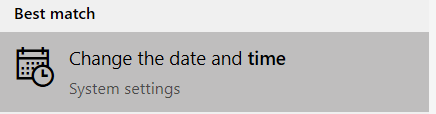
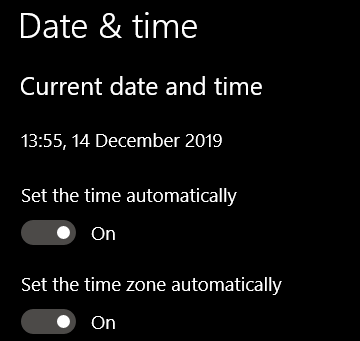
运行恶意软件字节扫描
恶意软件可能会阻止您从连接到不和谐。您可以免费下载Malwarebytes 然后运行扫描。
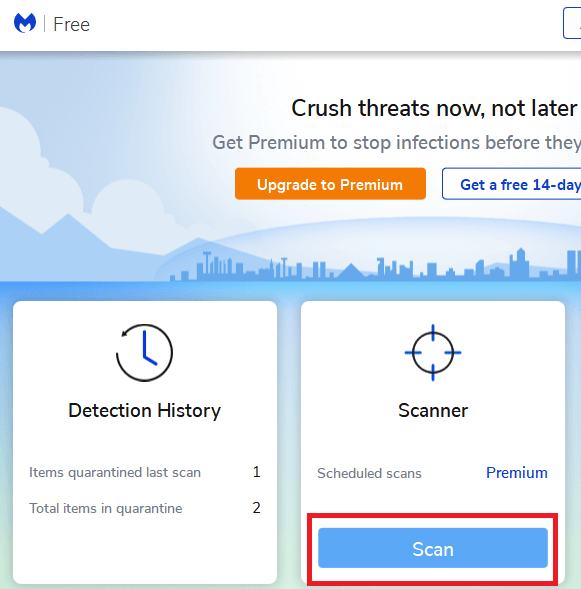
一旦安装了Malwarebytes,请打开Malwarebytes,然后单击主仪表板上的扫描。等待扫描完成。如果发现任何恶意软件,请将其隔离并重新启动PC。
尝试再次连接到Discord。如果Discord仍然无法连接,请尝试以下其他步骤。
关闭代理
必须关闭代理才能连接Discord,因此请按照以下步骤进行操作:请按照以下步骤禁用它们。
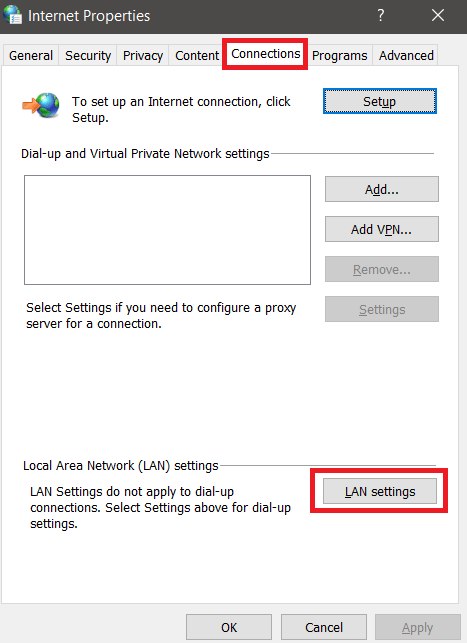
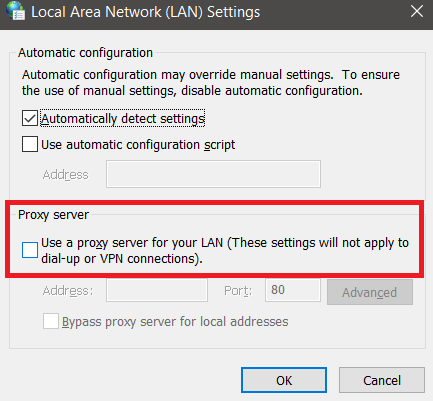
更改DNS
在使用Google或Cloudflare的DNS时,Discord效果更好。我们将说明如何改变你的DNS 到Google的网站。
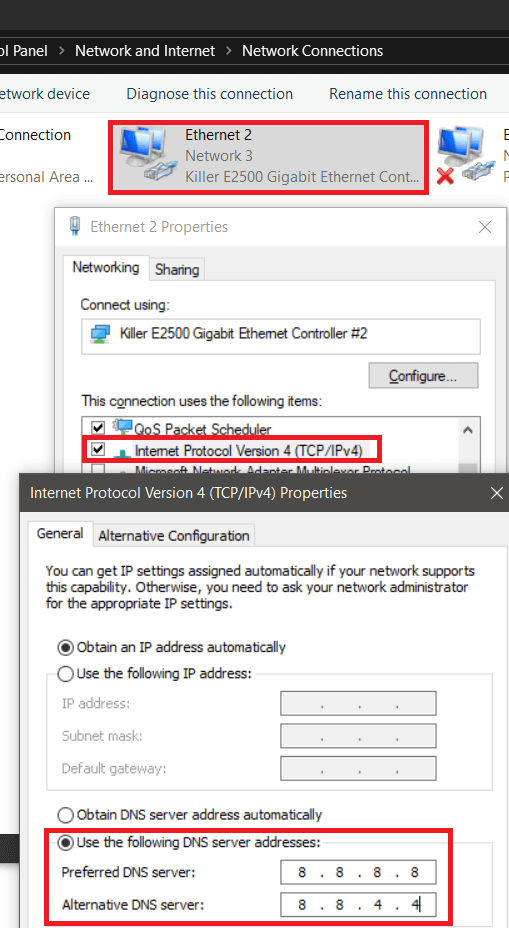
重复Internet协议版本6的步骤,然后输入2001:4860:4860 :: 8888进入第一个框,2001:4860:4860 :: 8844进入第二个框。
允许不和谐信号通过防火墙
您必须确保防火墙中允许不和谐信号,以便它可以连接。
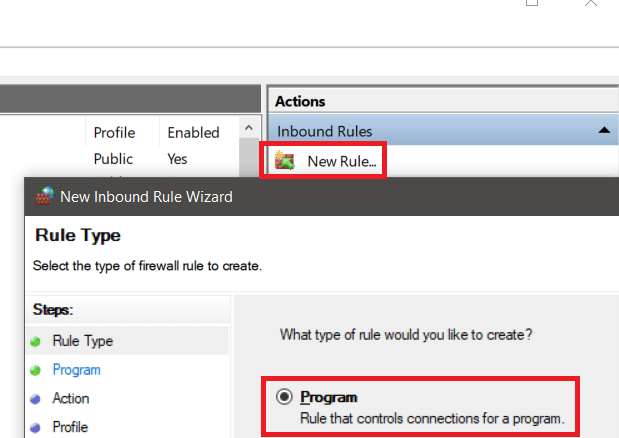
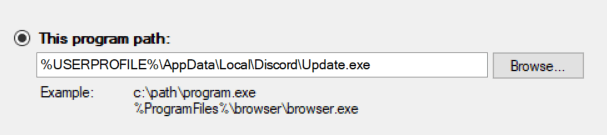
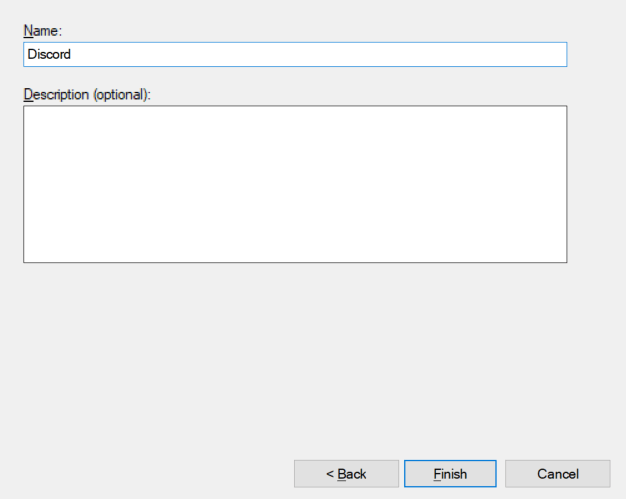
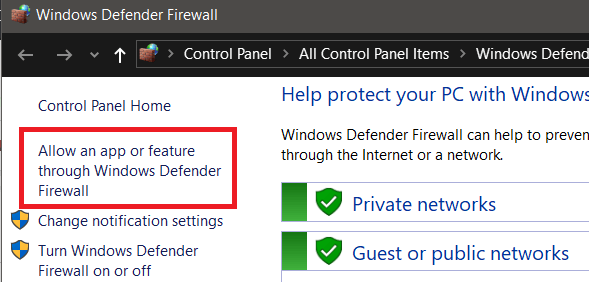
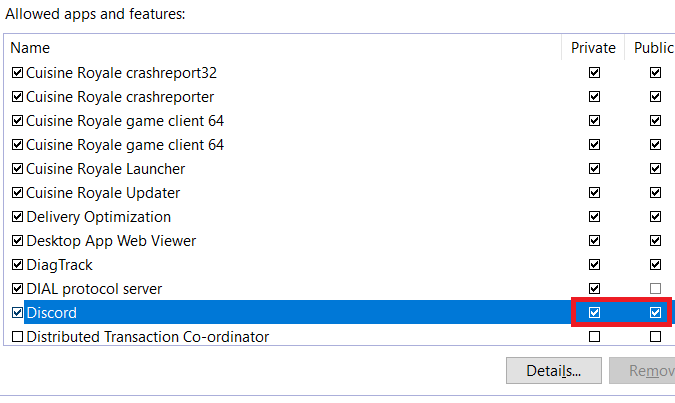
如果您正在使用带有附加防火墙的防病毒软件,则还必须允许该防火墙中的Discord。这通常很简单,可以在防病毒软件中找到。如果找不到,可以联系防病毒支持或在线搜索以获取帮助。
摘要和其他步骤
希望其中一个步骤可以帮助您您可以解决Discord卡在连接屏幕上的问题。如果仍然遇到问题,可以尝试使用VPN 进行连接。
一些用户评论说,这有助于他们建立联系,但Discord尚未正式提供此建议。您也可以使用他们的支持页面 直接向Discord寻求帮助。或者,您可以寻找替代团队聊天软件 。